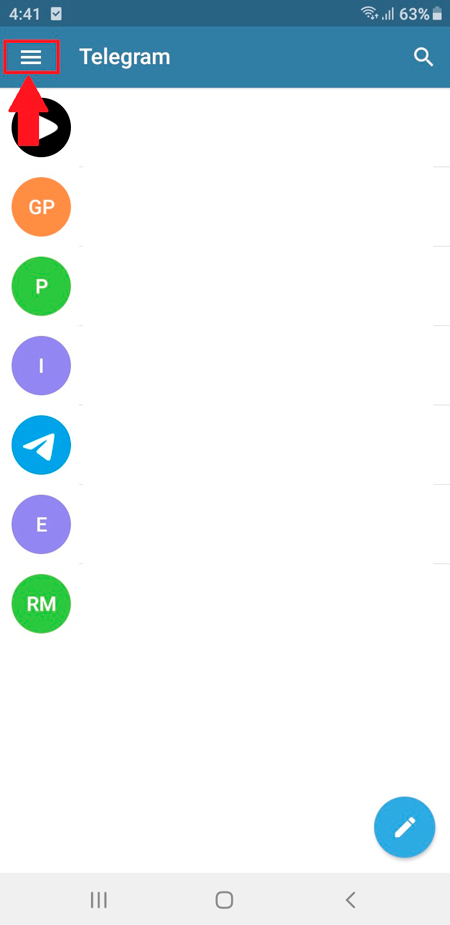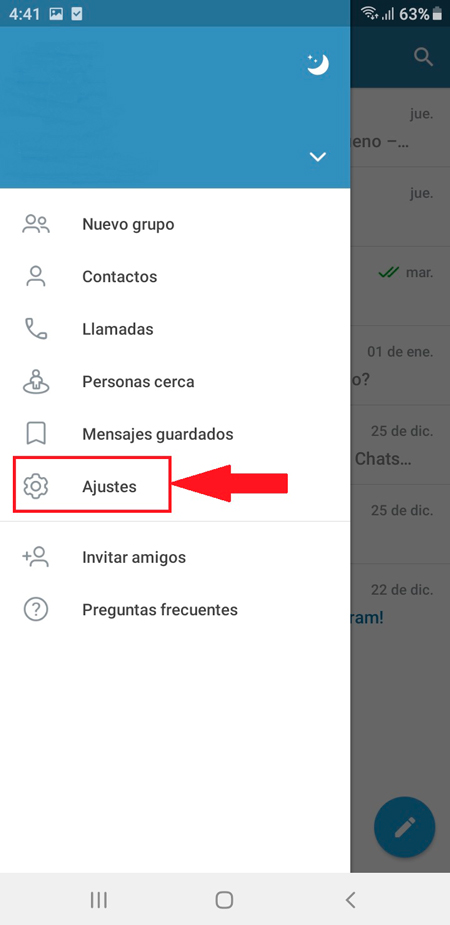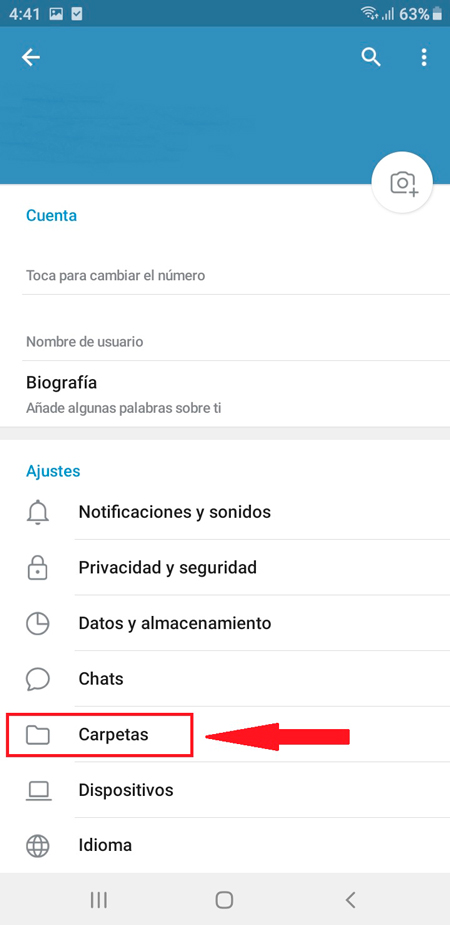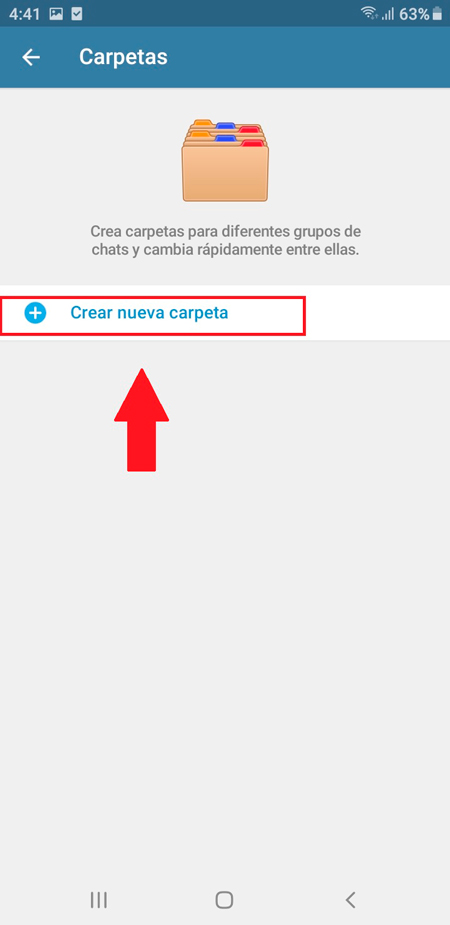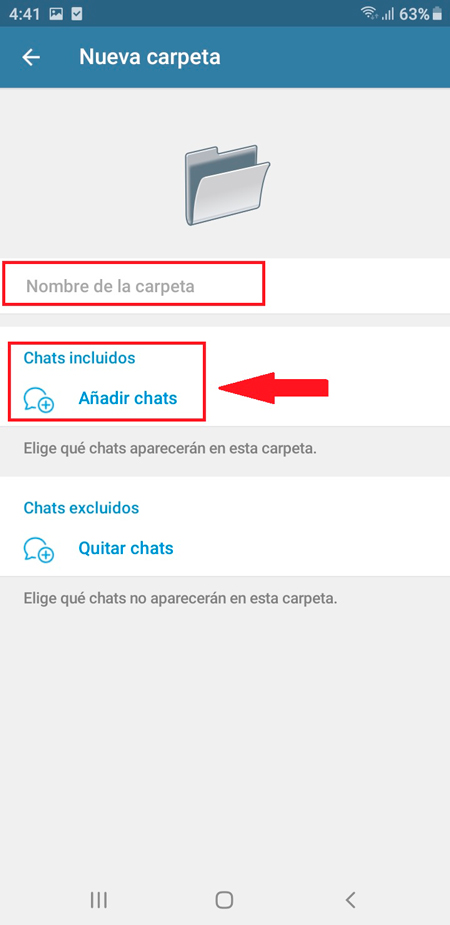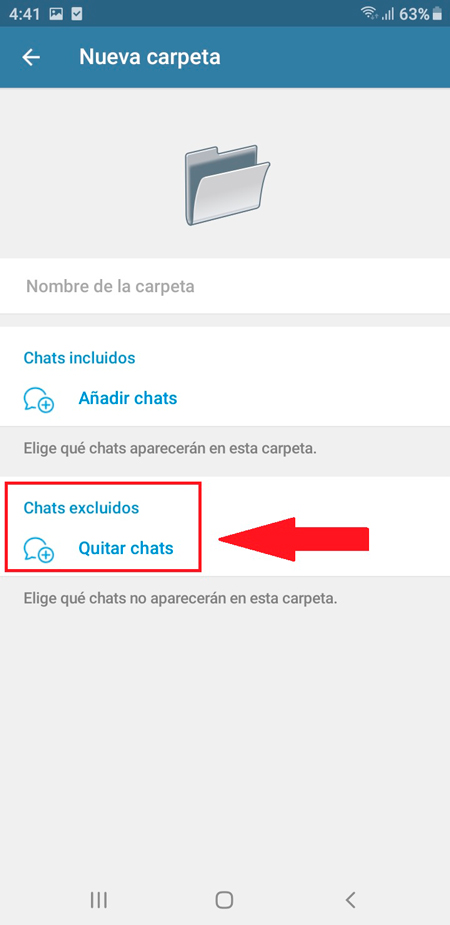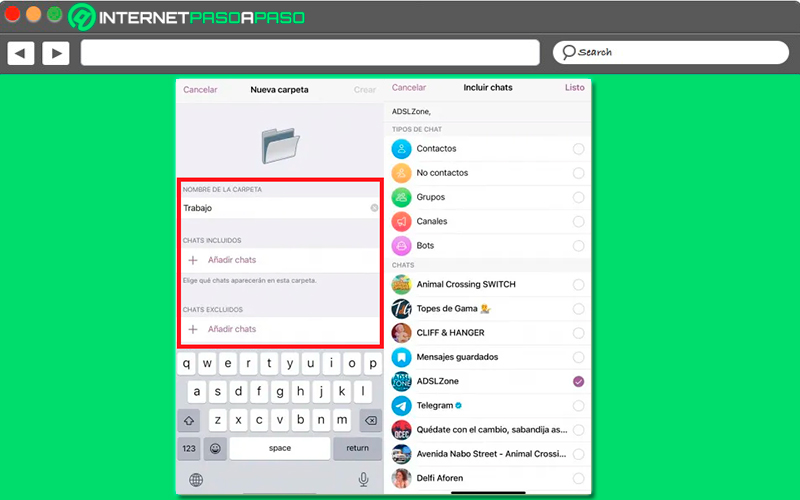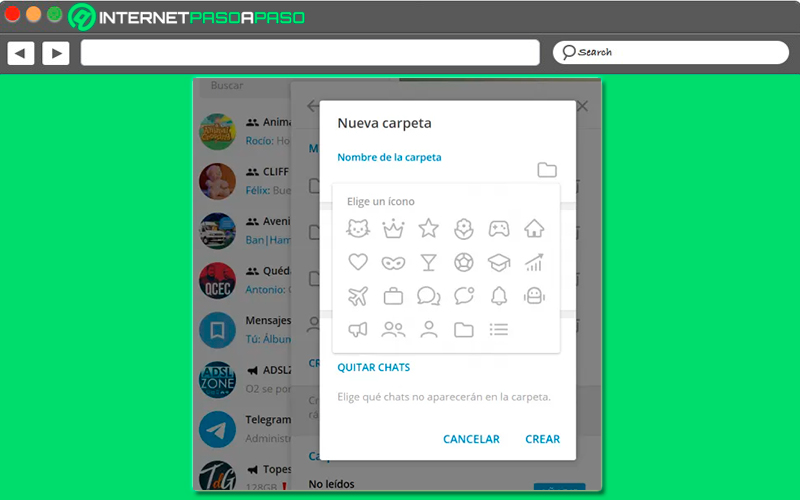Si hay algo que resaltar de esta aplicación de mensajería instantánea es su gran cantidad de funciones y herramientas que permite personalizar la app de muchas formas.
Es así como una de sus características más resaltantes y utilizadas por muchos es la de organizar los chats por carpetas. Esta opción les permite a los usuarios de Telegram poder tener un mayor orden con cada una de sus conversaciones pudiendo separar lo laboral con lo personal.
Teniendo en cuenta que no todos los miembros de la aplicación saben cómo crear carpetas en ella, aquí te vamos a explicar cómo realizar este procedimiento de una forma fácil y rápida.
¿Cuáles son los beneficios de organizar todos tus chats en carpetas dentro de Telegram Messenger?
Sin duda alguna esta funcionalidad de la app de mensajería instantánea ofrece grandes beneficios a los usuarios, especialmente a aquellos que son amantes del orden. Y es que poder crear carpetas te permite categorizar cada uno de tus chats lo que se traduce un fácil acceso a ellos. De esta manera cada uno de los miembros de la app puede incluir conversaciones específicas en cada una de las carpetas creadas, lo que les permite acceder a ellas fácilmente sin tener que buscarlas en la lista de chat principal.
Es decir, que los miembros de Telegram pueden crear distintas carpetas como lo puede ser una carpeta familiar donde solo estén los chat de sus familiares, una de amigos, universidad, trabajo, entre muchas otras. Todo esto permite que se puedan clasificar las conversaciones y de esa manera tener un mayor orden al momento de querer buscar alguna de ellas.
No es un secreto que Telegram se ha convertido en una aplicación muy utilizada por empresas y para los equipos de trabajo, por lo que caería muy bien poder separar lo laboral y lo personal dentro de ellas a través de estas carpetas. También te ofrece la posibilidad de crear carpetas inteligentes donde se agruparan todos los chats que tienes sin leer, separando estos de aquellos ya leídos. De esta manera que este tipo de acciones te permitirá tener un mejor control sobre la aplicación al momento de acceder e interactuar en ella.
Aprende paso a paso cómo organizarlo todo en carpetas en Telegram Messenger desde cualquiera de tus dispositivos
Una de las ventajas de poder utilizar Telegram es que está disponible para cualquiera de tus dispositivos lo que te permite una mayor variedad de uso y mayor disponibilidad en todo momento. Por suerte, la función de organizarlo todo en carpeta para así poder tener un mayor orden y control de todos tus chats está disponible para cualquier dispositivo, ya sea ordenador o móvil.
Es por ello que a continuación te enseñamos a realizar este procedimiento de una forma fácil y rápida desde cualquier equipo:
En Android
Si eres de los usuarios que utiliza Telegram desde su dispositivo Android y quieres comenzar a ordenar todos tus chats en carpetas para así tener un fácil acceso a ellos, entonces será necesario que sigas unos pasos.
Los cuales te vamos a ir indicando a continuación:
- Para iniciar este procedimiento lo primero que debes hacer es activar la opción de carpeta en la aplicación, para ello es necesario que accedas al menú principal de la aplicación pulsando sobre el icono de las tres rayas horizontales ubicadas en la parte superior izquierda de tu pantalla.
- Allí te aparecerá una lista de opciones disponibles, en este caso debes pulsar sobre el ítem de “Ajustes”.
- Cuando te encuentres en la sección de “Ajustes” debes seleccionar ahora la opción de “Carpetas”.
- En la mayoría de las versiones Telegram le ofrece a los usuarios la posibilidad de crear carpetas predeterminadas con el nombre de “Personal” o “No leídos”, si quieres usar alguna de ellas solo debes pulsar en “Añadir”. Ahora si quieres crear tu propia carpeta desde cero, entonces pulsa sobre “Crear una carpeta nueva” y seguidamente se te abrirá una nueva ventana donde podrás personalizarla.
- Ten en cuenta que aquí puedes colocarle el nombre que tú quieras, pero cuenta con un límite de caracteres de 12 así que debes ser bastante preciso.
- Después de haber establecido todos estos detalles, lo siguiente es añadir los chats que tienes en la aplicación y quieres tener ahí y también puedes seleccionar los chat que no se van a añadir.
- Por lo tanto, para agregar conversaciones pulsa sobre la opción de “Añadir chats” y selecciona de forma manual los chats que quieres que aparezcan pulsando sobre ellos y confirmando dicha selección.
También debes saber que Telegram ofrece algunas opciones predeterminadas al momento de añadir los chats para facilitarles este trabajo a los usuarios y las cuales son las siguientes:
- Contactos: Se añaden todos los chats con tus contactos de la aplicación.
- No contactos: incluye todos los chat a pesar de que esos usuarios no estén en tu lista de contacto.
- Canales: Se incluyen todos los canales de Telegram.
- Grupos: Se añaden todos tus grupos de Telegram.
- Bots: Se aplican las conversaciones con bots.
Cuando ya has escogido los chats que quieres incluir en la carpeta, el siguiente paso que debes hacer es todo lo contrario. En este caso debes especificar los chats que no quieres que estén dentro de la carpeta. Se trata de una función bastante útil si en algunas de las carpetas han incluido opciones masivas como la de contactos o grupos y quieres que algunos de ellos ya no estén dentro de la carpeta.
Por lo tanto, para comenzar a excluir chats debes seguir estos pasos:
- Aquí debes seleccionar la opción de “Excluir chats” y seguidamente selecciona uno a uno aquellos chats que no quieres que formen parte de la carpeta.
- Después de seleccionarlos todos debes presionar la opción de “Guardar” y la carpeta quedará activa.
- Seguidamente podrás ver todas las carpetas en la parte superior de los chats con un formato muy similar al de las pestañas de una navegador, lo que quiere decir que debes acceder a la pestaña de la carpeta que quieres usar para revisar las conversaciones de cada una de ellas.
Finalmente si quieres eliminar una carpeta que has creado por error o porque simplemente ya no la quieres tener más, entonces será necesario que accedas a los “Ajustes” y nuevamente a la sección de “Carpetas”. Aquí te aparecerá una ventana con todas las carpetas que tienes creadas hasta el momento, solo debes pulsar sobre el nombre de la carpeta que quieres borrar para acceder a su menú.
Cuando accedas a dicho menú vas a tener la oportunidad de editar los ajustes que quieras de la misma o eliminarla pulsando sobre el ítem de “Eliminar carpeta”. En este caso la app te pedirá que confirmes la selecciona por lo que nuevamente debes seleccionar el botón de “Eliminar” para que puedas borrarla por completo.
En iOS
Si eres de las personas que tiene un iPhone y también quieres empezar a crear carpetas dentro de tu app de Telegram para así tener un mayor orden en cada una de tus conversaciones y separar lo personal con lo laboral, entonces debes saber que este procedimiento es muy similar al realizado en Android, aunque cuenta con pequeños cambios.
Para ello solo sigue cada uno de los pasos que te indicaremos a continuación:
- Lo primero que debes hacer es acceder a tu app de Telegram y pulsa de forma prolongada el apartado de “Chats” el cual está ubicado en el margen inferior de la aplicación. Aquí debes pulsar hasta que te aparezca en pantalla el menú desplegable y la opción de “Añadir carpeta”.
- De la misma forma que en Android, los usuarios van a tener la oportunidad de crear carpetas predeterminadas que te sugiere la aplicación con algunos nombres específico o bien sea crear una de forma personalizada. En este caso debes seleccionar la opción de “Crear una carpeta nueva”, para poder acceder al menú donde podrás crearla y personalizarla.
- En este caso puedes colocarle el nombre que tú quieras, pero debes saber que el máximo de caracteres son de doce, por lo que tienes que establecer un nombre corto y preciso.
Al igual que en Android al momento de crear una carpeta vas a tener que añadir chat a la misma y excluir aquellos que no quieres que estén allí, ya que estos pasos serán lo que te permita organizar las conversaciones que quieres dentro de ellas.
Por lo tanto, para seleccionar los chat que quieres incluir en la carpeta debes seguir estos pasos:
- Aquí debes pulsar sobre la opción de “Añadir chats”.
- Se te abrirá la lista de chats disponible donde escoger aquellos que quieres agregar o ingresa a las opciones rápidas que te ofrece la aplicación.
- Después de haber seleccionado los chats que quieres incluir debes presionar el botón de “Listo” ubicado en la parte superior derecha para que se guarden los cambios.
Cuando ya hayas agregado las conversaciones que quieres allí, el siguiente paso es seleccionar los chats que no quieres incluir en el caso que hayas hecho una selección múltiple como “Grupos”, “Contactos”, “Canales”, entre otros. Para ello es necesario acceder a la opción de “Chats excluidos” y seguidamente pulsar en “Añadir chats” y allí seleccionas de forma manual las conversaciones que no quieres que estén allí.
Es posible que hayas creado una carpeta y después con el tiempo la quieres editar o eliminar, para ello debes presionar de forma prolongada nuevamente el icono de “Chats” para acceder al menú donde encontrarás todas las carpetas que tengas creada dentro de la aplicación. Para poder editarlas o eliminarlas debes presionar el icono de tres puntos y seguidamente escogiendo la carpeta que quieres borrar o editar.
En PC y MacOS
Ahora si eres de las personas que prefiere usar este tipo de aplicaciones desde el ordenador por mayor comodidad, debes saber que también puedes llevar esto a cabo desde la aplicación de escritorio disponible para Windows y Mac, y que además en cualquiera de los dos sistemas operativos se realiza de la misma forma.
Lo más importante en este caso es contar con la última versión de la app y seguir cada uno de estos pasos:
- Para iniciar debes acceder a la aplicación de escritorio y allí hacer clic en el icono de tres líneas horizontales ubicadas en el menú lateral izquierdo de tu pantalla. Allí se te abrirá una lista de opciones donde debes seleccionar los “Ajustes” con el icono de la rueda dentada. Una vez dentro de “Ajustes” haz clic sobre el ítem de “Carpetas”.
- El funcionamiento en este caso es igual al de los casos anteriores para los dispositivos móviles, por lo que desde el menú de carpetas puedes crear una carpeta ya predeterminada o personalizada, donde podrás editar el nombre de la misma, añadir los chats que quieras incluir a la misma y seleccionar aquellos que quieras que se excluyan. La principal diferencia en el cliente de escritorio con las aplicaciones móviles, es que en este caso se puede establecer un icono para la carpeta.
- Al hacer clic sobre el icono de la carpeta de la aplicación se te mostrarán diferentes opciones, aquí selecciona aquella que quieras. Ten en cuenta que este icono solo se mostrará en el cliente de escritorio y no en las aplicaciones móviles. Para ver todo el listado de las carpetas lo puedes hacer desde el menú lateral izquierdo.
- Para eliminar o editar las carpetas debes hacer clic en la opción de “Editar” y seguidamente selecciona la que quieres. Si quieres borrarla de forma definitiva solo tienes que hacer clic en el icono de la “Papelera” que aparecerá junto al nombre de la misma.